Programme aus dem Kontextmenü starten
Ich habe in den letzten Jahren Dutzende Möglichkeiten vorgestellt, um Programme unter Windows zu starten. Irgendwelche Launcher, Docks und vieles mehr. Ich nutze seit Windows 7 nur noch das Startmenü, da es wirklich klasse ist. Eine andere Möglichkeit Programme zu starten, hat Martin von ghacks vorgestellt.
Your Menu ist eine Freeware, mit der ihr Verknüpfungen zu Programmen im Kontextmenü von Windows 7 erzeugen könnt. Dabei könnt ihr zwischen einem einzelnen Programm, oder einem kaskadierten Untermenü wählen, in dem ihr mehrere Programme unterbringen könnt.
Dabei fungiert Your Menu quasi nur als Tool um gewisse Werte in eurer Registry zu verändern. Es erstellt nämlich Reg-Files, die es zu importieren gilt (per Doppelklick). Eine zum Einfügen der Menüs, eine zum entfernen.
Wer schnell eigene Programme hinzufügen will (im kaskadierten Menü zum Aufklappen), der kann am schnellsten natürlich die Reg-Datei mit einem Text-Editor seiner Wahl öffnen und die entsprechenden Pfade selbst eintragen.






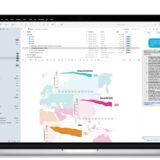





Ich finde sowas eher nicht geeignet- dadurch wird die Größe der Kontextmenüs eher gesprengt als nützlicher gemacht. ich nutz eher das startmenü
Hatte es auch gestern in meinem Blog… Schade das ich keine Erwähnung finde
@Jens: dafür hätte ich dich lesen müssen.
@caschy, dann musst du ihn mal abonnieren
Habe schon viele Tools ausprobiert die mir das Kontextmenü erweitern sollen…aber bin nur von eins wirklich überzeugt! FileMenüTools von Lopesoft da kann MooRight und Konsortium nicht mithalten. Was nützt mir ein Tool welches 6-7 Autostarteinträge braucht um mir ab&an mal eine Funktion zu Verfügung zu stellen?? Es sei denn mir ist egal ob mein Rechner arbeitet für ? . Die einzige Funktion die ich mir Wünschen würde unter Vista währe „Duplizieren“ im Kontextmenü (gibt es bei MOoRight) aber lieber währe mir , es ginge manuell.
Ich hatte mal vor längerer Zeit den Versuch unternommen.
Um genau zu sein mit Ordnerverknüpfungen, aber um erlich zu sein hatte ich dann doch ständig den alten Weg von Ordner zu Ordner genommen statt mal schnell Rechtsklick zu benutzen.
Worans lag, lange angewöhnt gewöhnt man es sich nur zu schwer wieder ab
@paradonym
Du kannst sie auch unterordnen
Was ich wirklich nützlich fände, Betriebssystem-Shortcuts zu belegen (also Windows-E startet Explorer, Windows-R für execute, Windows-M alle Fenster minimieren etc.)
Weiß jemand, wie man die programmieren kann?
@Klaus
Autohotkey
http://blogs.msdn.com/noahc/archive/2008/06/14/windows-hot-keys-with-autohotkey.aspx
schau dir den source an, selbst erklärend.
Installier dir Autohotkey, dann schreibst du deine gewünschten functionen in ne .ahk file (normale Text file.. und renamen)
Dann kannst du entweder die File via Autohotkey starten oder du lasst sie Compilieren damit zu eine .exe bekommst die du an jedem computer nutzen kannst wo kein autohotkey installiert ist.
Die Online Hilfe zu AutoHotKey ist sehr gut.
…
Beszüglich dem Rechtsclick Menu nutze ich sowas schon seit vielen jahren, wobei seit Windows7 nutze ich die interne SubCommands methode.
Leider ist der MSDN Artikel von Microsoft falsch was ein Kaskadierendes, Kaskadierendes Menu angeht, also Menu > Menu > File
ExtendedSubCommandsKey gibt es nicht. also blos nicht versuchen. geht alles mit SubCommands, man muss jedoch den CommandStore nutzen.
Leider habe ich noch kein Programm gefunden das diese methode benutzt, also nutze mach ich das alles händisch in ne Reg datei.
Das schaut dann so aus.
http://dl.dropbox.com/u/5558845/Menu.png
Ganz ohne irgend eine DLL.
Natürlich meinte ich das ich noch kein Programm gefunden hab mit dem man einfach eine ein Kaskadirendes, Kaskadierendes.. Menu erstellen kann mit SubCommands (wie in meinem bild halt), das vorgestellte programm nutzt zwar CommandStore und SubCommands, jedoch kann man damit nur ein sinmples kaskadierendes menu erstellen, also nur 1x kaskadierend.
(Wollte zwar edit machen jedoch waren es nur noch paar sekunden und schwups war das ajax window weg :P)
Der Vollständigkeit halber:
http://www.thewindowsclub.com/right-click-context-menu-extender-for-windows-7-released
@Caschy
Nettes Programm
Habe das gerade mit dem PortableFirefox probiert und dann gibts ein Problem, weil das workingdir nicht gesetzt ist im RUN(). RUN(„blabla“,@ScriptDir) und es rennt vorzüglich.
Ich habe es auch gestern bei Life Rocks entdeckt.
Ich habe da auch schon gefragt ob er nicht ein Programm kennt welches das noch ein wenig besser macht.
Aber vielleicht ergibt sich hier auch was.
Gut an YourMenu ist das es die RegDatei schreibt und nicht sofort ausführt. Für mich klarer +Punkt.
Allerdings kann es nur Menüs für den Background hinzufügen. Ich würde gerne aussuchen wo ich das Menü sehen will. Z.B. auf allen Dateien oder einzelnen und für Ordner oder halt den Ordnerhintegrund.
Momentan mache ich es so wie andere per Hand und Registrierungseditor.
Außerdem würde ich dort gerne auch sehen das ich ein Icon hinzufügen kann und entscheiden kann wo das Menü sein soll. Also oben unten oder in der Mitte.
Gibts da vielleicht schon was???
Ah und nochwas…
Kennt einer eine Möglichkeit den Eintrag „Backup“ aus dem Kontextmenü zu entfernen??
Quasi den hier!
@Basian
Das musst du schon selbst wissen, das keineswegs von Windows.
kannste ja RegScanner von nirsoft nutzen zum suchen, funzt schnell und super.
http://www.nirsoft.net/utils/regscanner.html
Ja ich bin ja auch ein Hirni. Ich habe gedacht das es von Win7 ist aber es kommt ja von Acronis True Image 2010.
Ich habs gerade festgestellt.
Nix für mich, da so das Kontextmenu zu sehr aufgebläht wird. Da schon lieber Desktop-Icons, Startmenu, Launcher oder eine zusätzeliche einblendbare Symbolleiste am Bildschirmrand.
@sand
Hey guter Tipp – werd ich mir morgen direkt mal anschauen!
1000 Dank
Die Funktion dieses Programms programmiere ich gerade für mein Programm 7plus. Man wird dann aber beliebige Aktionen zuweisen können, nicht nur Programme starten (z.b. den Explorer in ein bestimmtes Verzeichnis navigieren, oder Dateien auf einen FTP server laden, Bilder konvertieren etc.)